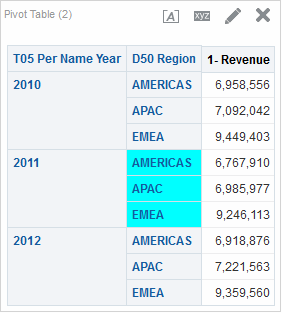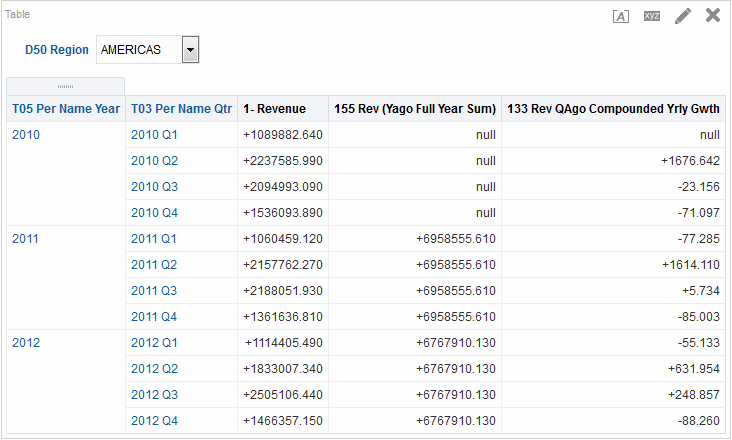8 분석, 뷰 및 대시보드 페이지 형식 지정
형식을 지정할 수 있는 항목
분석을 생성 및 실행한 후에 기본 형식 지정 규칙이 분석 결과에 적용됩니다.
기본 형식 지정 규칙은 CSS(cascading style sheets) 및 XML 메시지 파일을 기반으로 합니다. 특정 결과에 적용할 추가 형식을 생성할있 수 있습니다. 추가 형식을 사용하여 관련 정보 블록을 강조 표시하고 특정 데이터 요소에 주의를 집중시킬 수 있습니다. 또한 추가 형식을 사용하여 분석 및 대시보드의 일반적인 모양을 사용자가 정의할 수 있습니다.
다음 항목에 형식을 적용할 수 있습니다.
-
분석의 열. 분석의 열에 형식 적용을(를) 참조하십시오.
-
뷰. 뷰에 형식 적용을(를) 참조하십시오.
-
대시보드 페이지. 대시보드 페이지에 형식 적용을(를) 참조하십시오.
분석의 열에 형식 적용
분석의 열을 작업하면서 형식을 지정할 수 있습니다.
적용한 형식은 열이 테이블 및 피벗 테이블 같은 뷰에 표시될 때 보입니다. 분석의 열 형식 지정을(를) 참조하십시오.
뷰에 형식 적용
뷰에 형식을 적용하는 방법은 여러 가지가 있습니다.
다음 방법으로 뷰에 형식을 적용할 수 있습니다.
-
뷰 편집기에서: 편집기에서 뷰를 편집할 때 일반적으로 뷰 자체 또는 그 조각(가능한 경우)의 형식을 지정할 수 있는 다양한 대화상자가 표시됩니다. 형식 지정 옵션은 뷰 유형별로 고유합니다. 뷰 편집기에서 지정한 형식은 열에 지정된 형식보다 우선 적용됩니다.
-
혼합 레이아웃에서: 혼합 레이아웃을 사용할 때 각 뷰에 대한 컨테이너의 도구모음에서 단추를 누르면 형식 지정 대화상자가 표시됩니다. 이 대화상자를 사용하여 테이블의 컨테이너에 녹색 배경을 적용하는 등 뷰의 컨테이너에 형식을 적용할 수 있습니다.
대시보드 페이지에 형식 적용
대시보드 페이지의 페이지 레이아웃 열 및 섹션에 형식을 적용할 수 있습니다.
대시보드 페이지를 편집할 때 열 및 섹션의 속성을 편집하고 표시 형식을 적용할 수 있습니다. 자세한 내용은 표시 형식이란? 및 대시보드 작성 및 사용을(를) 참조하십시오.
분석의 열 형식 지정
열에 특정 형식을 적용하면 데이터가 조건을 충족하는 경우 데이터에 주의를 집중시킬 수 있습니다.
분석을 작성할 때 열의 속성을 편집하여 열의 모양 및 레이아웃을 제어할 수 있습니다. 또한 열의 내용이 특정 조건을 충족하는 경우에만 적용할 형식을 지정할 수 있습니다. 기본적으로 열에 대한 지정 사항은 현재 분석에만 적용됩니다.
사용 중인 계정에 적합한 권한이 있을 경우 사용자 지정 열 속성을 시스템 전체의 기본 설정으로 저장하여 해당 열 또는 특정 데이터 유형의 열에 있는 데이터가 결과에 표시될 때마다 사용할 수 있습니다. 기본값으로 저장할 수 있는 속성으로는 형식 지정 속성과 기타 속성(예: 상호작용 및 데이터 쓰기에 영향을 끼치는 속성)이 있습니다.
그룹 및 계산된 항목은 개별 열의 멤버이므로 열의 형식을 상속하며 그룹 또는 계산된 항목에 특별히 형식을 적용하지 않은 경우 다른 멤버에 대한 우선 순위를 그대로 따릅니다.
이 섹션에서는 다음 항목을 다룹니다.
적용할 수 있는 형식의 종류
[열 속성] 대화상자의 탭을 사용하여 뷰에서 열의 내용이 표시되는 방식을 사용자가 정의할 수 있습니다. 계층 레벨은 계층 열에 대한 형식 지정의 추가 세부정보를 제공합니다.
다음 목록에서는 적용할 수 있는 형식 지정의 예를 제공합니다.
-
열 또는 계층 레벨에 표시 형식(예: 글꼴 모음 및 크기)을 적용합니다.
-
교체 폴더 및 열 제목 이름을 지정하고 여기에 사용자정의 형식을 적용합니다.
-
중복 데이터 표시(예: 반복되는 열 레이블)를 제어합니다.
-
열 및 데이터 값에 대한 기본 형식을 사용자정의 형식으로 무효화합니다.
-
값을 기반으로 다른 형식을 적용할 수 있도록 열 또는 계층 레벨에 조건부 형식을 적용합니다. 예를 들어, 100만 달러보다 큰 값에 녹색 색상 형식을 지정할 수 있습니다.
열에 형식 적용
열에 대해 기본 형식을 설정할 수 있습니다.
데이터 뷰(예: 테이블)에 대한 편집기에서 열 형식을 지정하여 기본 설정을 무효화할 수 있습니다.
- 분석 편집기의 [조건] 탭에서 형식 및 동작을 편집할 분석을 열고 다음을 수행합니다.
- 수정할 열/계층 레벨을 추가하거나 찾습니다. 계층 열을 확장하면 해당 레벨이 표시됩니다.
- [선택한 열] 창에서 열 이름 또는 계층 레벨 이름 오른쪽에 있는 옵션 단추를 누르고 열 속성 또는 계층 레벨 속성을 누릅니다.
- [열 속성] 대화상자에서 스타일 탭을 누르고 분석에서 각 셀 및 셀의 내용이 표시되는 방법을 지정합니다. 예를 들어, 셀 테두리를 빨간색으로 변경하고 셀 내용이 14 크기의 Arial 글꼴로 표시되도록 변경합니다.
- [열 속성] 대화상자에서 열 형식 탭을 눌러 제목 이름 및 값 삭제와 같은 여러 속성을 지정합니다.
- 데이터 형식 탭을 눌러 데이터의 기본 표시 특성을 무효화할 방법을 지정합니다. 이 탭에 표시되는 옵션은 데이터 유형(텍스트, 날짜 및 시간대 또는 숫자)에 따라 달라집니다.
- 조건부 형식 탭을 눌러 열 또는 계층 레벨에 조건부 형식을 추가합니다.
- [조건] 탭에서 [열 속성] 대화상자에 액세스한 경우 적합한 권한이 있으면 선택적으로 기본값으로 저장을 누르고 적합한 복원 옵션 또는 기본값 저장 옵션을 누를 수 있습니다.
- 확인을 눌러 변경사항을 저장합니다.
형식 기본값 저장
제공된 스타일시트를 사용해서 열 형식 지정 기본값을 무효화할 수 있습니다.
[열 속성] 대화상자의 탭을 사용하여 뷰에서 열의 내용이 표시되는 방식을 사용자가 정의하면 Oracle Business Intelligence 스타일시트 및 열 또는 계층 레벨에 대한 시스템 기본값이 무효화됩니다.
분석 내 열 또는 계층 레벨에 대해서만 수정된 속성을 저장할 수도 있고, 데이터 유형에 대한 시스템 전체의 기본값으로 속성을 저장할 수도 있고, 분석에서의 표시 위치에 관계없이 형식 및 동작이 동일하도록 열 또는 계층 레벨에 대한 시스템 전체의 기본값으로 속성을 저장할 수도 있습니다. 이 열 또는 계층 레벨을 사용하거나 후속 분석에서 이 데이터 유형의 열 또는 계층 레벨을 사용하는 사용자는 기본적으로 [열 속성] 대화상자의 설정을 사용합니다. 시스템 전체의 속성을 저장하려면 적합한 권한이 있어야 합니다.
시스템 전체의 기본값을 설정할 수 있으면 조직 내에서 일관성이 유지되고 시간이 절약될 수 있습니다. 예를 들어, 조직에서 모든 분석의 모든 텍스트 열에 대해 Arial을 글꼴 모음으로 사용하기로 결정했다고 가정해보십시오. 이후에는 모든 텍스트 열에 대해 Times New Roman을 사용하기로 결정을 바꿨습니다. 이 경우 텍스트 열에 대한 시스템 전체의 기본값으로 Times New Roman을 저장하기만 하면 됩니다. 그러면 글꼴 모음이 기본값(Arial)으로 지정된 텍스트 열을 포함하는 모든 기존 분석이 자동으로 업데이트됩니다.
표시 형식이란?
표시 형식은 열 및 계층 레벨, 뷰, 대시보드 페이지의 열 및 섹션에 있는 데이터의 시각적인 모양에 영향을 끼칩니다.
표시 형식을 적용하고, 표시 형식 속성을 복사하여 붙여넣고, 형식이 지정된 분석을 저장하여 다른 분석의 열에 사용할 수 있습니다.
여러 표시 속성에 액세스하여 이를 제어할 수 있는 다양한 대화상자를 표시할 수 있습니다. 형식을 지정하려는 객체에 따라 대화상자에는 글꼴, 셀 및 테두리 콘트롤, 배경색, 추가 형식 지정 옵션(예: 셀 안쪽 여백 및 HTML용 사용자정의 CSS 스타일 옵션) 등의 다른 옵션이 표시됩니다.
저장된 분석을 사용하여 다른 분석의 표시 모양 수정
저장된 분석에서 다른 분석으로 형식 지정을 임포트할 수 있습니다.
[조건] 탭 및 [결과] 탭을 사용하여 분석의 표시 모양을 사용자정의하여 저장한 후에는 저장된 분석 및 해당 뷰의 형식을 새 분석 또는 기존 분석으로 임포트할 수 있습니다. 게이지, 그래프, 히트 매트릭스, 바둑판식 성능 뷰 및 트리맵과 같은 일부 뷰의 경우 임포트를 통한 형식 지정이 지원되지 않습니다. 이 섹션에서는 다음 항목을 다룹니다.
다른 분석에서 형식 지정 임포트 단추의 위치
다른 분석에서 형식 지정 임포트 단추를 누르면 저장된 분석을 사용하여 다른 뷰의 표시 모양을 수정할 수 있습니다.
이 단추는 다음 도구모음에서 제공됩니다.
-
혼합 레이아웃 도구모음 - 이 단추를 누르면 레이아웃의 적용 가능한 모든 뷰에 형식이 적용됩니다. 컨테이너의 형식 적용을(를) 참조하십시오.
-
뷰 편집기 도구모음 - 이 단추를 누르면 편집 중인 뷰에만 형식이 적용됩니다. 임포트된 형식을 지원하는 뷰 유형을(를) 참조하십시오.
임포트된 형식을 지원하는 뷰 유형
일부 뷰 유형은 다른 뷰에서 임포트한 형식을 지원합니다.
다음 목록에서는 저장된 분석을 사용하여 다른 뷰의 형식을 지정할 수 있도록 지원하는 구성요소에 대해 설명합니다.
-
뷰 유형 - 다음 뷰 유형에서 형식 지정을 임포트할 수 있습니다.
-
범례 - 범례 제목, 캡션 및 범례 컨테이너에 대한 형식을 임포트합니다. 텍스트 콘텐츠는 임포트되지 않습니다.
-
설명 - 텍스트 글꼴 색상만 임포트합니다. 텍스트 속성(예: 접두어, 접미어 및 설명 텍스트)은 임포트되지 않습니다.
-
피벗 테이블, 테이블 및 격자 - 열, 녹색 막대 지정 사항, 소계 및 총계에 대한 형식과 섹션 속성을 임포트합니다.
-
정적 텍스트 - 텍스트 글꼴 색상만 임포트합니다. 텍스트 콘텐츠는 임포트되지 않습니다.
-
제목 - 제목, 로고, 부제, 시작 시간 및 도움말 URL에 대한 형식을 임포트합니다.
-
뷰 선택기 - 캡션 형식만 임포트합니다.
-
-
혼합 레이아웃 - 혼합 레이아웃에서 뷰에 대한 컨테이너 형식 지정 단추를 눌러 지정된 형식 지정을 임포트할 수 있습니다.
임포트된 형식 적용 방법
임포트된 형식은 로컬 형식과 다르게 적용됩니다.
임포트하려는 형식이 적용된 위치(열, 뷰 또는 혼합 레이아웃의 뷰 컨테이너)에 따라 형식이 약간 다르게 적용됩니다.
열의 형식 적용
이 기능은 뷰(속성, 측정항목 또는 계층 열 번호가 제대로 맞춰진 경우) 또는 모든 열에 적용될 수 있는 단일 열 템플리트에 가장 적합합니다.
저장된 분석에 열이 하나만 존재할 경우 이 열의 형식이 대상 분석의 테이블, 피벗 테이블 및 격자에 있는 모든 열에 적용됩니다.
열이 여러 개 있을 경우 위치에 따라 형식이 적용됩니다(열 제목 및 값에 대해 왼쪽에서 오른쪽으로). 저장된 분석의 열 수를 초과하는 열에는 가장 가까운 열의 형식이 반복됩니다. 예를 들어, 저장된 분석의 네 개 열에 빨간색, 녹색, 파란색, 노란색 순으로 색상 형식이 지정되었다고 가정해보십시오. 대상 분석의 여섯 개 열에는 빨간색, 녹색, 파란색, 노란색, 노란색, 노란색 순으로 색상 형식이 적용됩니다.
뷰의 형식 적용
해당 유형의 뷰가 대상 분석에 존재하는 경우에만 뷰에 형식이 적용됩니다.
임포트된 형식은 대상 분석에 있는 해당 유형의 모든 뷰에 적용됩니다. 예를 들어, 저장된 분석에 사용자가 정의한 형식이 지정된 범례가 포함되었다고 가정해보십시오. 해당 형식을 세 개의 범례가 포함된 대상 분석으로 임포트하면 세 가지 모든 범례가 해당 형식을 상속합니다.
컨테이너의 형식 적용
혼합 레이아웃에서 뷰 컨테이너에 대한 형식 속성(예: 배경색, 테두리 및 안쪽 여백)을 지정할 수 있습니다.
저장된 분석을 사용하여 해당 컨테이너 형식을 임포트하면 대상 분석의 뷰가 저장된 분석의 뷰와 동일한 컨테이너 형식 속성을 상속합니다.
두 개의 분석에 있는 뷰 레이아웃의 컨테이너 형식이 정확히 동일해야만 제대로 작동하는 것은 아닙니다. 대상 분석에 포함된 뷰가 소스 분석에 포함된 뷰보다 많을 경우 추가 뷰는 임포트된 형식을 상속합니다. 예를 들어, 저장된 분석에 포함된 두 개의 테이블이 혼합 레이아웃에서 서로 누적된다고 가정해보십시오. 대상 분석에 포함된 네 개의 테이블은 두 줄씩 레이아웃되어 있습니다. 소스 분석에서는 두 테이블 뷰의 레이아웃 열이 하나만 사용됩니다. 대상 분석에서는 첫번째 및 두번째 레이아웃 열 각각의 2개 테이블이 적용된 형식을 상속합니다.
테이블, 피벗 테이블, 바둑판식 성능 뷰, 그래프, 히트 매트릭스 및 격자에 조건부 형식 적용
테이블, 피벗 테이블, 바둑판식 성능 뷰, 그래프, 히트 매트릭스 및 격자에서 조건부 형식을 사용하여 특정 조건을 충족하는 데이터 요소에 주의를 집중시킬 수 있습니다.
예를 들어, 판매 할당량 미달 수치를 특정 색으로 표시하거나, 특정 퍼센트별 할당량을 초과한 영업 사원의 이름 옆에 트로피 이미지를 표시할 수 있습니다.
이 단원에서는 테이블, 피벗 테이블, 바둑판식 성능 뷰, 히트 매트릭스 및 격자에서 조건부 형식 지정을 적용하는 방법에 대해 설명합니다. 열 기준 그래프 형식 지정을(를) 참조하십시오. 이 섹션에서는 다음 항목을 다룹니다.
조건부 형식 적용 방법
조건부 형식을 적용하려면 분석에서 하나 이상의 열/계층 레벨을 선택하고, 충족할 조건을 지정하고, 조건을 충족할 때 적용할 글꼴, 셀, 테두리, 스타일시트 옵션을 지정하면 됩니다.
조건부 형식에는 데이터 및 데이터가 포함된 셀에 대한 색상, 글꼴, 이미지 등이 포함됩니다. 지정한 내용은 분석 작업 중인 테이블 및 피벗 테이블에서 열/계층 레벨의 콘텐츠에만 적용됩니다.
데이터 값에 따라 여러 형식 중 하나로 데이터를 표시하도록 다중 조건을 추가할 수 있습니다. 예를 들어, 판매 할당량 미달을 특정 색으로 표시하고 판매 할당량 초과를 다른 색으로 표시할 수 있습니다. 다중 조건을 지정할 때 모든 조건을 확인하고 true인 조건에 대해 형식을 병합합니다. 다중 형식을 병합할 때 충돌이 발생할 경우 마지막으로 true로 확인된 조건이 표시 형식에 영향을 미칩니다.
직접 데이터베이스 요청에는 조건부 형식 지정이 지원되지 않습니다.
다른 열 기준 조건부 형식
다른 열의 값을 기반으로 열에 적용할 조건부 형식을 생성하여 테이블, 피벗 테이블, 격자에 표시할 수 있습니다.
예를 들어, 1 - Revenue 열의 값이 900만 달러 이상일 때 표시되어 있는 것처럼 D50 Region 열을 녹색으로 표시하는 조건부 형식을 생성할 수 있습니다.
[열 속성] 대화상자의 [열 형식] 탭에서 숨기기 옵션을 사용할 경우 분석용 뷰에 표시되지 않는 열을 사용하여 조건을 생성할 수 있습니다. 해당 열을 [레이아웃] 창의 [제외됨] 드롭 대상에 놓으면 해당 열을 사용하여 조건을 생성할 수 없습니다.
레이아웃 창의 데이터 표시 형식 옵션에서 데이터를 백분율 또는 인덱스로 표시하도록 선택한 경우에도 조건부 형식은 기본 값을 기반으로 적용됩니다.
바둑판식 성능 뷰는 다른 열을 기준으로 조건부 형식을 상속할 수 없으며, 바둑판식 성능 뷰에는 제외됨 놓기 대상이 없습니다.
조건부 형식에 영향을 주는 요소
조건부 형식은 여러 요소의 영향을 받습니다.
조건부 형식이 열에 적용되는 방법은 다음 목록에 설명된 요소에 따라 다릅니다.
레이아웃, 순서 및 조건부 형식
뷰의 열 레이아웃은 조건부 형식이 다른 열을 기반으로 할 때 열 값의 조건부 형식에 영향을 줍니다.
뷰의 열 레이아웃을 변경하면 조건부 형식의 표시를 변경할 수 있습니다. 예를 들어, T05 Per Name Year가 2009인 D50 Region 열에 조건부 형식을 지정한다고 가정합니다. D50 Region 및 T05 Per Name Year는 피벗 테이블의 반대편에 있으므로 조건부 형식이 표시되지 않습니다.
뷰에 표시되는 열 순서도 조건부 형식에 영향을 줍니다. 뷰의 순서는 값이 표시되는 "그레인"에 영향을 줍니다. "그레인"은 집계 레벨로 간주할 수 있습니다. 지정할 열이 기반 열보다 더 미세하거나 같은 그레인으로 표시될 경우 조건부 형식이 적용됩니다. 지정할 열이 기반 열보다 그레인이 더 높으면 조건이 측정항목 열을 기반으로 할 경우에만 형식이 적용됩니다. 형식이 속성 열을 기반으로 하고 지정할 열이 더 높은 그레인으로 표시되는 경우 조건부 형식이 적용되지 않습니다.
예를 들어, 아래에 나오는 그림의 표를 생각해 보겠습니다. T05 Per Name Year가 2011일 때 D50 Region에 색상을 표시하도록 조건부 형식이 지정되었습니다. 연한 파란색 색상 지정은 표시되지 않는데, D50 Region이 T05 Per Name Year와 다른 모서리에 있기 때문입니다. 값 삭제 및 조건부 형식을(를) 참조하십시오.
T05 Per Name Year가 테이블의 첫번째 열이 되도록 열 순서를 변경한다고 가정해 보겠습니다. 그러면 T05 Per Name Year 열이 더 높은 그레인으로 표시되고 적합한 조건부 형식이 D50 Region 열에 적용됩니다. 아래 나오는 그림에는 적합한 조건 형식이 있는 피벗 테이블이 나와 있습니다.
조건부 형식은 테이블, 피벗 테이블, 격자의 모서리에 표시할 수 있습니다. 프롬프트 놓기 대상("페이지 모서리"라고도 함)에서 조건부 형식은 현재 해당 대상에 대해 선택된 열 멤버에만 적용됩니다. 예를 들어, 멤버가 AMERICAS, APAC, EMEA인 D50 Region 열이 있다고 가정합니다. D50 Region 열은 피벗 테이블용 프롬프트 놓기 대상에 있고, 1 - Revenue가 650만 달러 이상일 경우 Region 이름을 녹색으로 표시하는 조건부 형식이 설정되어 있습니다. AMERICAS가 조건을 충족하는 유일한 지역일 경우 프롬프트 놓기 대상으로 선택된 경우에만 AMERICAS가 녹색으로 표시됩니다.
값 삭제 및 조건부 형식
테이블의 경우 [열 속성] 대화상자의 [열 형식] 탭에 있는 값 삭제 설정이 조건부 형식 지정에 영향을 줍니다.
값 삭제를 반복으로 설정하면 형식을 지정할 열이 뷰의 세부 그레인으로 표시됩니다. 조건부 형식 적용을 위한 기반 열에는 집계가 필요하지 않습니다.
예를 들어, 첫번째 그림의 표를 보십시오. T05 Per Name Year가 2011일 때 D50 Region 열을 연한 파란색으로 표시하도록 조건부 형식이 적용되었습니다. 연한 파란색 색상 지정은 표시되지 않는데, 값 삭제가 생략으로 설정되어 D50 Region의 멤버에 반복 열 값이 허용되지 않기 때문입니다.
값 삭제가 반복으로 설정된 경우 열 멤버가 반복되고 적절한 조건부 형식이 적용됩니다. 다음 그림은 반복 값 삭제가 적용된 테이블을 보여줍니다.
조건부 형식 적용
특정 조건이 충족될 경우 분석에 지정된 속성을 적용할 수 있습니다.
조건부 형식 지정은 음수를 빨간색 굵은체 텍스트로 표시하는 등 지정된 조건을 기반으로 데이터에 주의를 집중시킬 수 있습니다.
순위에 대한 조건부 형식의 예
이 예는 조건부 형식을 순위 표시 결과에 적용하는 방법을 설명합니다.
분석에 10개 순위 범주가 있고 열의 1 값은 최저 순위를, 10 값은 최고 순위를 나타낸다고 가정해 보겠습니다. 다음을 표시하는 세 가지 조건부 형식을 생성할 수 있습니다.
-
첫번째 이미지는 1, 2, 3을 포함하는 열에 낮은 순위를 지정합니다.
-
두번째 이미지는 4, 5, 6, 7을 포함하는 열에 평균 순위를 지정합니다.
-
세번째 이미지는 8, 9, 10을 포함하는 열에 높은 순위를 지정합니다.
그래픽 대화상자에서 이미지 전용 이미지 배치 옵션을 선택하면 결과 열에 이미지만 표시되고 순위 번호는 표시되지 않습니다.
로컬에 사용자정의 파일 저장 및 fmap 함수를 사용하여 사용자정의 파일 참조
사용자정의 파일(예: 이미지 및 도움말 파일)을 Oracle Business Intelligence 환경에서 로컬에 저장한 다음 fmap 함수를 사용하여 이 파일을 참조할 수 있습니다.
예를 들어, 제목 뷰에 표시할 이미지를 로컬에 저장할 수 있습니다. 그런 다음 제목 편집기에서 제목 뷰의 이미지를 지정할 때 fmap 함수를 사용하여 이 이미지를 참조할 수 있습니다.
ORACLE_HOME\bi\bifoundation\web\appv2
접근 방식 2: 공유 폴더를 사용하여 배치을(를) 참조하십시오.파일은 이 디렉토리에 직접 저장하거나 하위 디렉토리에 저장할 수 있습니다. analyticsRes 디렉토리는 채워지는 인스턴스마다 복제되므로 사용자정의 파일을 각 인스턴스에 복제해야 합니다. fmap 구문을 사용하여 참조하는 사용자정의 파일의 이름에는 ASCII 문자를 사용하는 것이 좋습니다.
주:
analyticsRes 디렉토리에 있는 로고 이미지 및 그래픽은 동일한 폴더에 저장하십시오.analyticsRes 디렉토리에 저장된 사용자정의 파일을 참조하려면 다음 fmap 구문을 사용하십시오.
fmap:location/file_name
설명:
-
location/은 사용자정의 파일이
analyticsRes의 하위 디렉토리(예:Images/)에 있는 경우, 사용자정의 파일이 있는analyticsRes디렉토리의 하위 디렉토리 경로입니다. -
file_name은 사용자정의 파일의 이름(예:
newlogo.gif)입니다.
다음은 fmap 명령의 예제입니다.
fmap:mylogo.gif fmap:Images/newlogo.gif
fmap 구문을 사용하는 객체를 저장하려는 경우 HTML 마크업을 사용하여 콘텐츠 저장 권한이 있어야 합니다. 권한에 대한 자세한 내용은 Oracle Business Intelligence Enterprise Edition용 보안 설명서을(를) 참조하십시오.
사용자정의 형식 마스크
사용자정의 형식 마스크는 숫자 데이터(예: 매출액 또는 청구 수량)가 포함된 열을 형식 지정하기 위한 추가 옵션을 제공합니다.
숫자 데이터가 포함된 열에 대한 사용자정의 형식 마스크를 설정하려면 사용자정의 숫자 필드와 함께 숫자 표시 방식 필드를 사용합니다. 자세한 내용은 [열 속성] 대화상자의 [데이터 형식] 탭을 참조하십시오.
다음 표에서는 마스크 문자와 설명을 보여줍니다. 세번째 열은 언어 기반이 영어인 미국에 대한 마스크를 사용하는 숫자 필드의 구체적인 예입니다.
| 마스크 문자 | 설명 | 예제 |
|---|---|---|
|
# |
선택적 숫자에 대해 파운드 기호 또는 해시 마크 사용(선행 및 후행 0은 제거됨) |
#,###,##0.##을 12345.67에 대한 마스크로 지정하면 12,345.67이 반환됩니다. |
|
0 |
필수 숫자에 대해 0 사용 |
#0.##0을 12.34에 대한 마스크로 지정하면 12.340이 반환됩니다. |
|
" " |
있는 그대로 표시하려면 큰 따옴표 사용 큰 따옴표 마스크 문자를 사용하여 숫자 데이터를 나타내는 경우 분석 결과를 Excel로 익스포트하기 전에 명시적 마스크 문자를 제거해야 합니다. Excel은 마스크 문자를 변환할 수 없습니다. |
"++++"를 마스크의 일부로 지정하면 ++++가 반환됩니다. |
|
; |
양수, 음수 및 널 형식을 구분하려면 세미콜론 사용 |
"+"#0.000;"-"#0.000;"nulls"를 467482.18에 대한 마스크로 지정하면 +467482.18이 반환됩니다. 아래에 나오는 그림을 참조하십시오. |
|
[$] |
로케일 특정 통화 기호로 사용 |
[$]#,##0.##을 5000.48에 대한 마스크로 지정하면 [영어-미국]을 로케일로 선택한 사용자의 경우 $5,000.48이 반환되고, [영어-영국]을 로케일로 선택한 사용자의 경우 £5,000.48이 반환됩니다. |
형식 마스크를 정의하기 위해 사용자정의 숫자 필드에 사용하는 소수점 및 천자리 구분 기호 문자는 항상 다음과 같습니다.
-
마침표 - 숫자의 정수 부분과 소수 부분을 구분
-
콤마 - 천 단위 구분
그러나 실제로 분석과 대시보드에 표시되는 구분 기호 문자는 Oracle BI EE를 실행하는 국가와 언어에 따라 결정됩니다.
다음 표에서는 특정 국가 및 언어 조합의 예를 보여 줍니다. 이 표에 나오는 예는 모든 경우를 포함하는 것이 아니며 작성 당시에 정확한 정보입니다.
| 표시할 형식 | BI EE에서 이 형식 마스크 사용 | 미리 정의된 국가(언어) 구분 기호 문자 | 이 국가(언어)에서 일반적으로 사용 |
|---|---|---|---|
|
소수점: 123,45 천자리: 6.789 |
소수점: ###.## 천자리: #,### |
소수점: ,(콤마) 천자리: .(마침표) |
아르헨티나(스페인어), 덴마크(덴마크어), 에콰도르(스페인어), 독일(독일어), 그리스(그리스어), 이탈리아(이탈리아어) 및 리히텐슈타인(독일어) |
|
소수점: 123.45 천자리: 6,789 |
소수점: ###.## 천자리: #,### |
소수점: .(마침표) 천자리: ,(콤마) |
오스트레일리아(영어), 이집트(아랍어), 과테말라(스페인어), 이스라엘(히브리어), 일본(일본어), 싱가포르(중국어) 및 미국(영어) |
|
소수점: 123.45 천자리: 6'789 |
소수점: ###.## 천자리: #,### |
소수점: .(마침표) 천자리: '(아포스트로피) |
스위스(프랑스어, 독일어 및 이탈리아어) |
|
소수점: 123,45 천자리: 6 789 |
소수점: ###.## 천자리: #,### |
소수점: ,(콤마) 천자리: (공백) |
핀란드(핀란드어), 폴란드(폴란드어) 및 스웨덴(스웨덴어) |
사용자정의 형식 마스크를 통해 세미콜론으로 구분된 별도의 마스크를 제공함으로써 음수 및 널 형식을 둘 다 무효화할 수 있습니다. 완전히 정의된 마스크는 positivemask;negativemask;nullmask로 나타날 수 있습니다. 아래 예를 참조하십시오.
-
널 마스크를 생략할 경우 널 값에 대해 공백이 표시됩니다.
-
음수 마스크를 생략할 경우 음수 마스크에 대해 양수 마스크가 표시됩니다.
-
널 마스크를 사용하고자 하는 경우 음수 마스크를 사용해야 합니다.
-
모든 #을 마스크로 사용할 경우 값 0이 공백으로 표시됩니다.
-
Excel의 경우 완전히 정의된 마스크는 positivemask;negativemask;zeromask;text로 나타날 수 있습니다. 널 마스크를 사용하는 열을 익스포트할 경우 Excel에서 널 마스크를 지원하지 않으므로 삭제됩니다. 또한 Oracle BI EE에서는 제로 마스크를 지원하지 않으므로 Excel의 제로 마스크가 사용되지 않습니다.
그림에서는 Americas에 대한 연도 및 분기별 전년도 매출 계산 및 분기별 복합 연간 성장률 계산이 포함된 매출 테이블을 보여 줍니다. 모든 측정항목 열에 대해 동일한 사용자정의 형식 마스크가 사용되었으며 측정항목 계산에 대해 텍스트 null이 표시되도록 설정되었습니다. 널 숨기기 이해을(를) 참조하십시오. 세 열에 대해 이 테이블에서 사용된 사용자정의 형식 마스크는 "+"#0.000;"-"#0.000;"null"입니다.
-
양수의 경우 소수점 이하 두 자리 마스크와 함께 더하기 기호가 표시됩니다.
-
음수의 경우 소수점 이하 두 자리 마스크와 함께 빼기 기호가 표시됩니다.
-
측정항목의 값이 널인 경우 단어 null이 표시됩니다.
-
분석 편집기의 [조건] 탭에서 형식을 편집할 분석을 엽니다.
-
수정할 열을 추가하거나 찾습니다.
-
[선택한 열] 창에서 열 이름 오른쪽에 있는 옵션 단추를 누릅니다.
-
열 속성을 누릅니다. [열 속성] 대화상자가 표시됩니다.
-
[열 속성] 대화상자의 데이터 형식 탭을 누릅니다.
-
기본 데이터 형식 무효화 체크박스를 선택합니다.
-
숫자 표시 방식 목록에서 사용자정의를 선택합니다.
-
사용자정의 숫자 형식 텍스트 상자에 숫자 필드에 대한 마스크를 입력하고 확인 단추를 누릅니다.
사용자정의 형식 문자열
사용자정의 형식 문자열은 시간 기록, 날짜 및 시간을 포함하는 열/계층 레벨의 형식 지정을 위한 추가 옵션을 제공합니다.
사용자정의 형식 문자열을 열/계층 레벨로 설정하려면 [열 속성] 대화상자의 [데이터 형식] 탭에서 사용자정의 날짜 형식 필드(날짜 및 시간 필드용) 또는 사용자정의 숫자 형식 필드(숫자 필드용)를 사용합니다.
이 섹션에서는 다음 항목을 다룹니다.
날짜 및 시간 필드용 사용자정의 형식 문자열
열 속성 대화상자의 [데이터 형식] 탭에 있는 사용자정의 날짜 형식 필드에서 사용자정의 형식 문자열을 열/계층 레벨로 설정할 수 있습니다.
이 섹션에서는 다음 항목을 다룹니다.
일반 사용자정의 형식 문자열
해당 문자열을 사용해서 사용자정의 시간 또는 날짜 형식을 생성할 수 있습니다.
표는 일반 사용자정의 형식 문자열과 표시 결과를 보여줍니다. 사용자의 로케일로 날짜 및 시간 필드를 표시할 수 있습니다.
| 일반 형식 문자열 | 결과 |
|---|---|
|
[FMT:dateShort] |
로케일의 간단한 날짜 형식으로 날짜를 지정합니다. [FMT:date]를 입력할 수도 있습니다. |
|
[FMT:dateLong] |
로케일의 자세한 날짜 형식으로 날짜를 지정합니다. |
|
[FMT:dateInput] |
시스템에 다시 입력 가능한 형식으로 날짜를 지정합니다. |
|
[FMT:time] |
로케일의 시간 형식으로 시간을 지정합니다. |
|
[FMT:timeHourMin] |
로케일의 시간 형식으로 시간을 지정하되, 초는 생략합니다. |
|
[FMT:timeInput] |
시스템에 다시 입력 가능한 형식으로 시간을 지정합니다. |
|
[FMT:timeInputHourMin] |
시스템에 다시 입력 가능한 형식으로 시간을 지정하되, 초는 생략합니다. |
|
[FMT:timeStampShort] |
[FMT:dateShort] [FMT:time]을 입력하는 것과 같습니다. 로케일의 간단한 날짜 형식으로 날짜를 지정하고, 로케일의 시간 형식으로 시간을 지정합니다. [FMT:timeStamp]를 입력할 수도 있습니다. |
|
[FMT:timeStampLong] |
[FMT:dateLong] [FMT:time]을 입력하는 것과 같습니다. 로케일의 자세한 날짜 형식으로 날짜를 지정하고, 로케일의 시간 형식으로 시간을 지정합니다. |
|
[FMT:timeStampInput] |
[FMT:dateInput] [FMT:timeInput]과 같습니다. 시스템에 다시 입력 가능한 형식으로 날짜 및 시간을 지정합니다. |
|
[FMT:timeHour] |
로케일의 형식으로 시 필드만 지정합니다(예: 8 PM). |
|
YY 또는 yy |
연도의 마지막 두 자릿수를 표시하고, 필요한 경우 왼쪽을 0으로 채웁니다(예: 2001의 경우 01). |
|
YYY 또는 yyy |
3자리 연도를 표시하고, 필요한 경우 왼쪽을 0으로 채웁니다(예: 011). |
|
YYYY 또는 yyyy |
4자리 연도를 표시합니다(예: 2011). |
|
M |
숫자 월을 표시합니다(예: February의 경우 2). |
|
MM |
숫자 월을 표시하고, 단자리 월의 경우 왼쪽을 0으로 채웁니다(예: February의 경우 02). |
|
MMM |
월의 약어 이름을 사용자의 로케일로 표시합니다(예: Feb). |
|
MMMM |
월의 전체 이름을 사용자의 로케일로 표시합니다(예: February). |
|
D 또는 d |
월의 일자를 표시합니다(예: 1). |
|
DD 또는 dd |
월의 일자를 표시하고, 단자리 일의 경우 왼쪽을 0으로 채웁니다(예: 01). |
|
DDD 또는 ddd |
요일의 약어 이름을 사용자의 로케일로 표시합니다(예: Thursday의 경우 Thu). |
|
DDDD 또는 dddd |
요일의 전체 이름을 사용자의 로케일로 표시합니다(예: Thursday). |
|
DDDDD 또는 ddddd |
요일 이름의 첫 글자를 사용자의 로케일로 표시합니다(예: Thursday의 경우 T). |
|
h |
12시간제로 시를 표시합니다(예: 2). |
|
H |
24시간제로 시를 표시합니다(예: 23). |
|
hh |
12시간제로 시를 표시하고, 단자리 시의 경우 왼쪽을 0으로 채웁니다(예: 01). |
|
HH |
24시간제로 시를 표시하고, 단자리 시의 경우 왼쪽을 0으로 채웁니다(예: 23). |
|
m |
분을 표시합니다(예: 7). |
|
mm |
분을 표시하고, 단자리 분의 경우 왼쪽을 0으로 채웁니다(예: 07). |
|
s |
초를 표시합니다(예: 2). s.# 또는 s.00과 같이 문자열에 소수점을 포함할 수도 있습니다. 여기서 #은 선택적 자릿수를 의미하고 0은 필수 자릿수를 의미합니다. |
|
ss |
초를 표시하고, 단자리 초의 경우 왼쪽을 0으로 채웁니다(예: 02). ss.# 또는 ss.00과 같이 문자열에 소수점을 포함할 수도 있습니다. 여기서 #은 선택적 자릿수를 의미하고 0은 필수 자릿수를 의미합니다. |
|
t |
오전 또는 오후에 대한 약어의 첫 글자를 사용자의 로케일로 표시합니다(예: a). |
|
tt |
오전 또는 오후에 대한 약어를 사용자의 로케일로 표시합니다(예: pm). |
|
gg |
연대를 사용자의 로케일로 표시합니다. |
ODBC 사용자정의 형식 문자열
ODBC를 사용해서 사용자정의 형식 문자열을 생성할 수 있습니다.
표는 ODBC 표준 유형의 사용자정의 형식 문자열과 표시 결과를 보여줍니다. 해당 문자열은 ODBC 표준에 따라 날짜 및 시간 필드를 표시합니다.
| ODBC 형식 문자열 | 결과 |
|---|---|
|
[FMT:dateODBC] |
표준 ODBC yyyy-mm-dd 형식(4자리 년, 2자리 월, 2자리 일)으로 날짜를 지정합니다. |
|
[FMT:timeODBC] |
표준 ODBC hh:mm:ss 형식(2자리 시, 2자리 분, 2자리 초)으로 시간을 지정합니다. |
|
[FMT:timeStampODBC] |
[FMT:dateODBC] [FMT:timeStampODBC]를 입력하는 것과 같습니다. yyyy-mm-dd 형식으로 날짜를 지정하고, hh:mm:ss 형식으로 시간을 지정합니다. |
|
[FMT:dateTyped] |
date란 단어를 표시한 후 표준 ODBC yyyy-mm-dd 형식으로 날짜를 보여줍니다. 날짜는 작은 따옴표(') 안에 표시됩니다. |
|
[FMT:timeTyped] |
time이란 단어를 표시한 후 표준 ODBC hh:mm:ss 형식으로 시간을 보여줍니다. 시간은 작은 따옴표(') 안에 표시됩니다. |
|
[FMT:timeStampTyped] |
timestamp란 단어를 표시한 후 표준 ODBC yyyy-mm-dd hh:mm:ss 형식으로 시간 기록을 보여줍니다. 시간 기록은 작은 따옴표(') 안에 표시됩니다. |
숫자 필드용 사용자정의 형식 문자열
숫자 필드용 사용자정의 형식 문자열을 설정하면 데이터를 정확하게 해석할 수 있습니다.
[열 속성] 대화상자의 [데이터 형식] 탭에 있는 사용자정의 숫자 형식 필드에서 사용자정의 형식 문자열을 열 또는 계층 레벨로 설정할 수 있습니다.
여러 데이터 유형의 형식을 적용하는 경우(예: 숫자 필드에 날짜 유형 형식을 적용하는 경우) 실제 값이 범위를 벗어나면 형식이 적용되지 않으며 대신 원래 값이 표시됩니다. 예를 들어, 형식 [MMMM]을 사용합니다. 변환할 원래 값이 13인 경우 해당 값은 범위를 벗어나는 것입니다. 1년에 12개월만 있기 때문입니다. 원래 값 13은 월 이름으로 변환되지 않고 표시됩니다. 하지만 원래 값이 12인 경우 사용자정의 형식을 적용하면 값이 12번째 월(December)로 변환됩니다.
이 섹션에서는 다음 항목을 다룹니다.
정수 계열 필드용 사용자정의 형식 문자열
사용자정의 형식 문자열을 사용해서 월 및 일 값을 표시할 수 있습니다.
표는 정수 계열 필드를 작업할 때 사용 가능한 사용자정의 형식 문자열을 보여줍니다. 사용자의 로케일로 월, 일 이름을 표시할 수 있습니다.
정수 계열 필드는 년의 월 또는 요일을 나타내는 정수를 보유합니다. 월의 경우 1은 January, 2는 February 등으로 나타내고 마지막으로 12는 December를 나타냅니다. 요일의 경우 1은 Sunday, 2는 Monday 등으로 나타내고 마지막으로 7은 Saturday를 나타냅니다.
| 정수 계열 필드 형식 문자열 | 결과 |
|---|---|
|
[MMM] |
월의 약어 이름을 사용자의 로케일로 표시합니다. |
|
[MMMM] |
월의 전체 이름을 사용자의 로케일로 표시합니다. |
|
[DDD] |
요일의 약어 이름을 사용자의 로케일로 표시합니다. |
|
[DDDD] |
요일의 전체 이름을 사용자의 로케일로 표시합니다. |
시 변환용 사용자정의 형식 문자열
여러 시간 기간을 시간 형식으로 변환할 수 있습니다.
표는 데이터를 시 형식으로 지정하는 데 사용할 수 있는 사용자정의 형식 문자열을 보여줍니다. 해당 문자열은 다음과 같은 종류의 필드에 사용합니다.
-
오늘 시작(12:00 AM) 이후 경과된 시간을 나타내는 정수 또는 실수가 포함된 필드
-
출력이 [FMT:timeHour] 형식인 필드입니다. 이 형식은 로케일의 형식으로 시 필드만 표시합니다(예: 8 PM).
| 데이터 변환 형식 문자열 | 결과 |
|---|---|
|
[FMT:timeHour] |
값이 오늘 시작 이후 경과된 시를 나타내고 시를 hh 표시 형식(여기서 hh는 시간 수)으로 지정한다고 가정합니다. 소수점 이하 자릿수는 값에서 삭제됩니다. 예를 들어, 2 값은 2 AM으로 지정되고, 12.24 값은 12 PM으로 지정됩니다. |
|
[FMT:timeHour(min)] |
값이 오늘 시작 이후 경과된 분을 나타내고 분을 hh 표시 형식(여기서 hh는 시간 수)으로 지정한다고 가정합니다. 소수점 이하 자릿수는 값에서 삭제됩니다. 예를 들어, 2 값은 12 AM으로 지정되고, 363.10 값은 06 AM으로 지정됩니다. |
|
[FMT:timeHour(sec)] |
값이 오늘 시작 이후 경과된 초를 나타내고 초를 hh 표시 형식(여기서 hh는 시간 수)으로 지정한다고 가정합니다. 소수점 이하 시 자릿수는 값에서 삭제됩니다. 예를 들어, 600 값은 12 AM으로 지정되고, 3600 값은 1 AM으로 지정되고, 61214.30 값은 5 PM으로 지정됩니다. |
시, 분 변환용 사용자정의 형식 문자열
다양한 시간을 시, 분 형식으로 변환할 수 있습니다.
이 표에서는 데이터를 시 및 분 형식으로 지정하는 데 사용할 수 있는 사용자정의 형식 문자열을 보여 줍니다. 해당 문자열은 오늘 시작(12:00 AM) 이후 경과된 시간을 나타내는 정수 또는 실수가 포함된 필드에 사용합니다.
출력이 표에 설명되어 있는 [FMT:timeHourMin] 형식인 경우에도 사용할 수 있습니다. 이 형식은 로케일의 시간 형식으로 시간을 표시하되, 초는 생략합니다.
| 데이터 변환 형식 문자열 | 결과 |
|---|---|
|
[FMT:timeHourMin] |
값이 오늘 시작 이후 경과된 분을 나타내고 값을 hh:mm 표시 형식(여기서 hh는 시간 수, mm은 분 수)으로 변환한다고 가정합니다. 소수점 이하 자릿수는 값에서 삭제됩니다. 예를 들어, 12 값은 12:12 AM으로 지정되고, 73 값은 1:13 AM으로 지정되고, 750 값은 12:30 PM으로 지정됩니다. |
|
[FMT:timeHourMin(sec)] |
값이 오늘 시작 이후 경과된 초를 나타내고 값을 hh:mm 표시 형식(여기서 hh는 시간 수, mm은 분 수)으로 변환한다고 가정합니다. 소수점 이하 자릿수는 값에서 삭제됩니다. 예를 들어, 값 60은 12:01 AM으로 지정되고, 값 120은 12:02 AM으로 지정되고, 값 43200은 12:00 PM으로 지정됩니다. |
|
[FMT:timeHourMin(hour)] |
값이 오늘 시작 이후 경과된 시를 나타내고 시를 hh:mm 표시 형식(여기서 hh는 시간 수, mm은 남은 분 수)으로 변환한다고 가정합니다. 예를 들어, 0 값은 12:00 AM으로 지정되고, 1.5 값은 1:30 AM으로 지정되고, 13.75 값은 1:45 PM으로 지정됩니다. |
시, 분, 초 변환용 사용자정의 형식 문자열
여러 시간 기간을 시간, 분 및 초 형식으로 변환할 수 있습니다.
이 표는 데이터를 시, 분, 초 형식으로 지정하는 데 사용할 수 있는 사용자정의 형식 문자열을 보여줍니다. 해당 문자열은 시간을 나타내는 정수 또는 실수가 포함된 필드에 사용합니다.
[FMT:time] 형식으로 출력된 필드에 사용할 수도 있습니다. 일반 사용자정의 형식 문자열을(를) 참조하십시오. 이 형식은 로케일의 시간 형식으로 시간을 표시합니다.
| 데이터 변환 형식 문자열 | 결과 |
|---|---|
|
[FMT:time] |
값이 오늘 시작 이후 경과된 초를 나타내고 값을 hh:mm:ss 표시 형식(여기서 hh는 시간 수, mm은 분 수, ss는 초 수)으로 변환한다고 가정합니다. 예를 들어, 60 값은 12:01:00 AM으로 지정되고, 126 값은 12:02:06 AM으로 지정되고, 43200 값은 12:00:00 PM으로 지정됩니다. |
|
[FMT:time(min)] |
값이 오늘 시작 이후 경과된 분을 나타내고 값을 hh:mm:ss 표시 형식(여기서 hh는 시간 수, mm은 분 수, ss는 초 수)으로 변환한다고 가정합니다. 예를 들어, 60 값은 1:00:00 AM으로 지정되고, 126 값은 2:06:00 AM으로 지정되고, 1400 값은 11:20:00 PM으로 지정됩니다. |
|
[FMT:time(hour)] |
값이 오늘 시작 이후 경과된 시를 나타내고 값을 hh:mm:ss 표시 형식(여기서 hh는 시간 수, mm은 분 수, ss는 초 수)으로 변환한다고 가정합니다. 예를 들어, 6.5 값은 6:30:00 AM으로 지정되고, 12 값은 12:00:00 PM으로 지정됩니다. |
기간 표시를 위한 사용자정의 형식 문자열
다양한 기간 표시를 변환하여 시간을 나타낼 수 있습니다.
이 표는 기간 데이터를 일, 시, 분, 초 형식으로 지정하는 데 사용할 수 있는 사용자정의 형식 문자열을 보여 줍니다. 해당 문자열은 시간을 나타내는 정수 또는 실수가 포함된 필드에 사용합니다.
이 문자열로 전화 통화 시간과 같은 기간을 표시할 수 있습니다. 숫자 필드를 DD:HH:MM:SS 형식으로 지정할 수 있습니다.
문자열에 리터럴 값을 추가하여 출력을 더욱 의미 있게 만들 수 있습니다. 예를 들어, 다음과 같습니다.
- [duration][opt:dd"d":][opt:hh"h":]mm"m":ss"s"
- 입력이 15000인 경우 출력은 04h:10m:00s입니다.
이와 같이 리터럴 값 h, m 및 s는 출력에서 시, 분 및 초를 나타냅니다.
문자열에 [opt:...]를 추가하면 필드가 선택사항이 되어 값이 없는 경우 표시되지 않습니다. 위의 예에서 [opt:dd]는 일에 대한 값이 없으므로 표시되지 않음을 의미합니다.
| 데이터 변환 형식 문자열 | 결과 |
|---|---|
|
[duration(sec)][opt:dd]:hh:mm:ss |
초 합계를 기간 형식으로 지정합니다. 예를 들어, 기간 값 16500.00은 4시간 35분 0초를 의미하는 04:35:00으로 표시됩니다. opt:dd는 일 수를 표시하지만, opt 값이 없는 경우에는 표시되지 않습니다. 기본 시간 단위는 초입니다. |
|
[duration(min)][opt:dd]:hh:mm:ss |
분 합계를 기간 형식으로 지정합니다. 예를 들어, 기간 값 275.00은 4시간 35분 0초를 의미하는 04:35:00으로 표시됩니다. opt:dd는 일 수를 표시하지만, opt 값이 없는 경우에는 표시되지 않습니다. |
|
[duration(hour)][opt:dd]:hh:mm:ss |
시간 합계를 기간 형식으로 지정합니다. 예를 들어, 기간 값 4.58은 4시간 34분 48초를 의미하는 04:35:00으로 표시됩니다. opt:dd는 일 수를 표시하지만, opt 값이 없는 경우에는 표시되지 않습니다. |
|
[duration(day)][opt:dd]:hh:mm:ss |
일 합계를 기간 형식으로 지정합니다. 예를 들어, 기간 값 2.13은 2일 3시간 7분 12초를 의미하는 02:03:07:12으로 표시됩니다. opt:dd는 일 수를 표시하지만, opt 값이 없는 경우에는 표시되지 않습니다. |